标签:
北京电子科技学院(BESTI)
实 验 报 告
课程:Java程序设计 班级:1353 姓名:陈巧然 学号:20135310
成绩: 指导教师:娄佳鹏 实验日期:2015.4.13
实验密级: 预习程度: 实验时间:18:30~21:00
仪器组次:10 必修/选修: 实验序号:1
实验名称: Java开发环境的熟悉
实验目的与要求:1.使用JDK编译、运行简单的Java程序
2.使用Eclipse 编辑、编译、运行、调试Java程序
3.没有Linux基础的同学建议先学习《Linux基础入门(新版)》《Vim编辑器》 课程
4.实验报告中统计自己的PSP(Personal Software Process)时间
实验仪器:
|
名称 |
型号 |
数量 |
|
PC |
MacBook(win7) |
1 |
|
虚拟Linux系统 |
实验楼虚拟机 |
1 |
说明:在实验楼的实际操作过程中未截图,此报告中过程为二次在win7系统的cmd和eclipse中操作完成。
1.双击桌面上的Xface终端图标,打开终端(类似Windows下的cmd),之后会自动运行shell程序
(win7系统中打开开始菜单,点击命令提示符,运行cmd)
2.输入【cd Code】命令进入Code目录,输入【mkdir 20135310】 命令建立实验目录,可以使用【ls】命令或【dir】命令查看建立的目录情况
(win7中输入【cd Code】命令进入Code目录,输入【mkdir 20135310】 或【md 20135310】命令建立实验目录,用【dir】命令查看建立的目录情况)
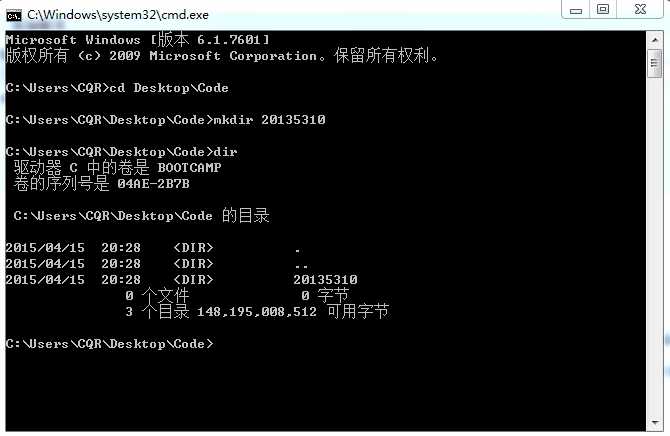
3.输入【cd 20135310】命令进入实验目录,再输入类似【mkdir exp1】建立第一个实验目录,然后输入【cd exp1】进入实验一目录,可以输入【pwd】命令查看当前工作路径
(win7下建立目录的指令同上,当前工作路径已显示)
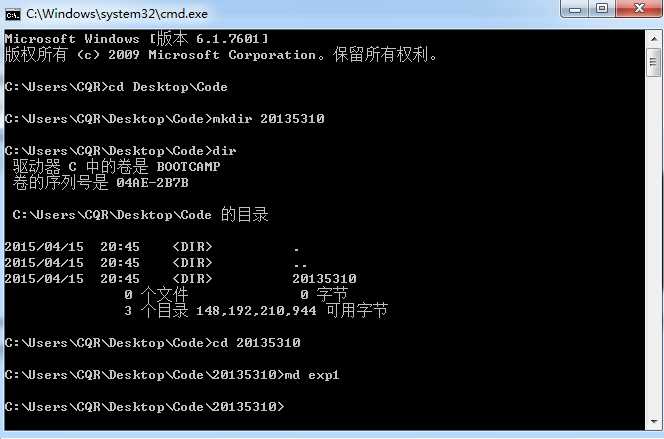
4.输入【gedit Hello.java】(注意把代码保存到exp1目录中)或【vim Hello.java】(建议大家花点时间学习一下Vim)编辑Hello.java,并输入以下代码:
package cqr;
import java.util.Scanner;
public class Hello{
public static void main(String[] args){
System.out.println("Input your first name, please:");
Scanner s = new Scanner(System.in);
String name = s.next();
System.out.println("Hello " + name + " !");
}
}
(win7下在命令行中输入【echo>Hello.java】创建java文件,输入【Hello.java】打开java文件进行编辑,代码同上)
注意代码的第一行,这会影响到我们使用javac编译代码的方式。
注意代码第二行,我们使用到Java类库中的类时,要用import导入相关的类(C语言中的include),导入路径可以查看JDK帮助文档,比如我们使用到了Scanner类,路径为java.util.Scanner 5.输入【javac -d . Hello.java】命令编译代码,输入【java cqr.Hello】命令运行程序。
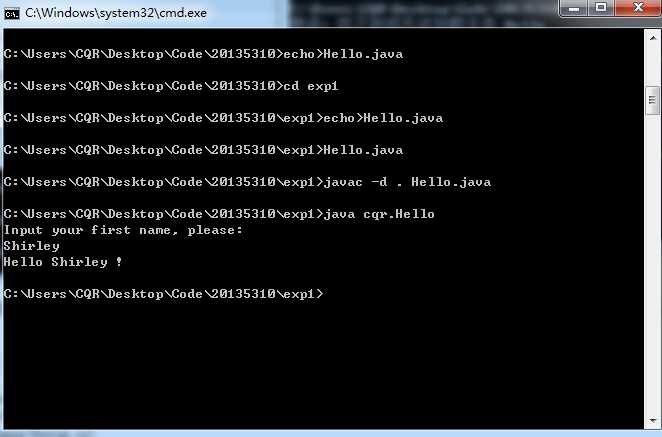
注意:代码中有package时,使用javac编译代码时一定要加-d参数,运行代码时一定要加包名前缀
1.在命令行中输入【eclipse】命令并回车或单击桌面上的Eclipse EE图标打开Eclipse
(win7中进入eclipse.exe所在目录,输入【eclipse.exe】打开eclipse)
2.在Eclipse中单击【File->New-> Java Project】新建Java项目
3.输入项目名称【HelloWorld】,并单击【Finish】按钮完成新建项目
4.在Eclipse中单击【File->New->Class】新建Java类
5.根据Java代码规范输入包名【cqr】(小写),类名【HelloWorld】(单词首字母大写),并勾选上自动产生main函数选项,最后单击Finish按钮
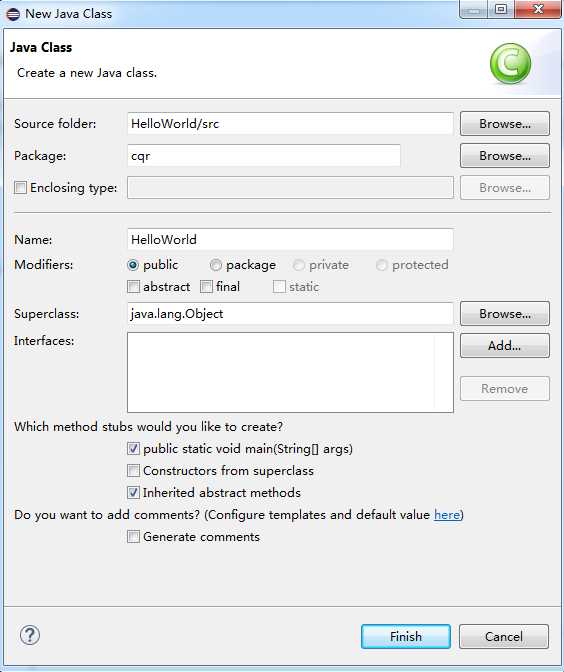
6.输入如下代码,单击运行按钮(或使用【Ctrl+F11】快捷键),就可以在控制台(Console)中看到运行结果
package cqr;
public class HelloWorld {
public static void main(String[] args) {
int i = 5;
int j = 6;
int sum = add(i, j);
System.out.println(sum);
sum = 0;
for(i=0; i< 100; i++)
sum += i;
System.out.println(sum);
}
public static int add(int augend, int addend){
int sum = augend + addend;
return sum;
}
}

7.调试程序,首先通过单击【Window->Open Perspective->Debug】打开调试视图
8.设置断点,在第四行左边右键,点击【Toggle Breakpoint】,然后单击调试按钮(或使用【F11】快捷键)开始调试Java程序,我们可以看到程序停留在了第4行
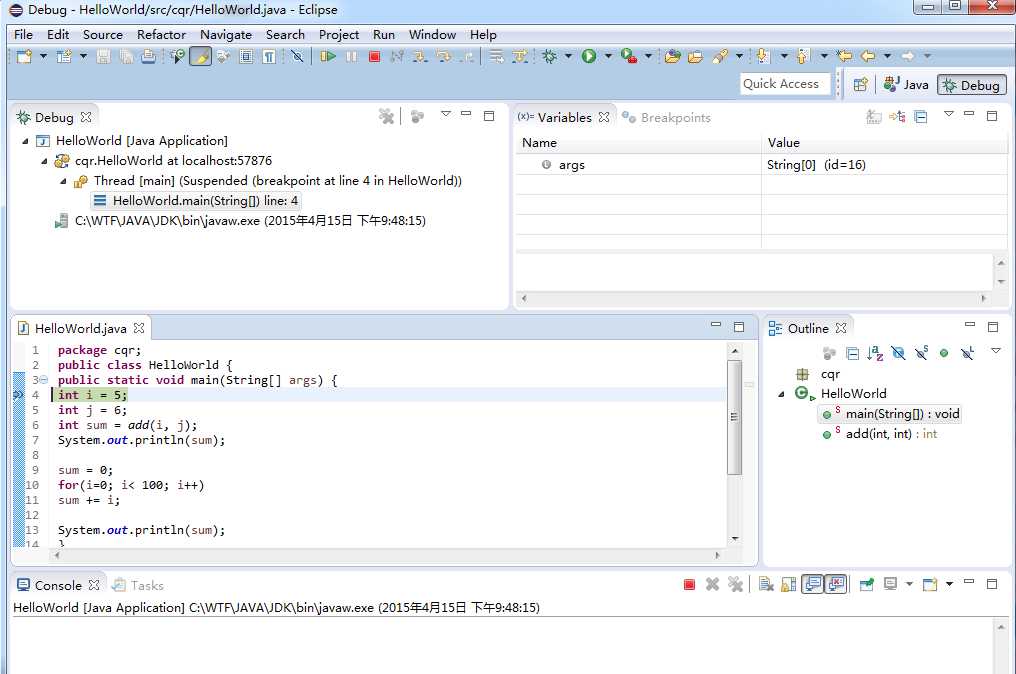
注意,此时第4行代码并没有执行,我们可以把鼠标放到变量名上来查看变量的值,此时i的值并不是5,我们通过单步运行让程序运行到第5行,单步运行有两种:【Step Into】(快捷捷F5)和【Step Over】(快捷捷F6),这两种单步运行功能在运行语句时没有区别,在执行函数调用语句时,【Step Into】会跳入函数实现,【Step Over】会直接执行完函数,实际使用中我们优先使用【Step Over】,只有函数执行出错了,说明程序问题在被调用函数中,这时再回来通过【Step Into】进入函数进行调试。单击一下【Step Over】图标(或【F6】),程序停在了第5行,这时查看变量i的值,会看到i等于5。
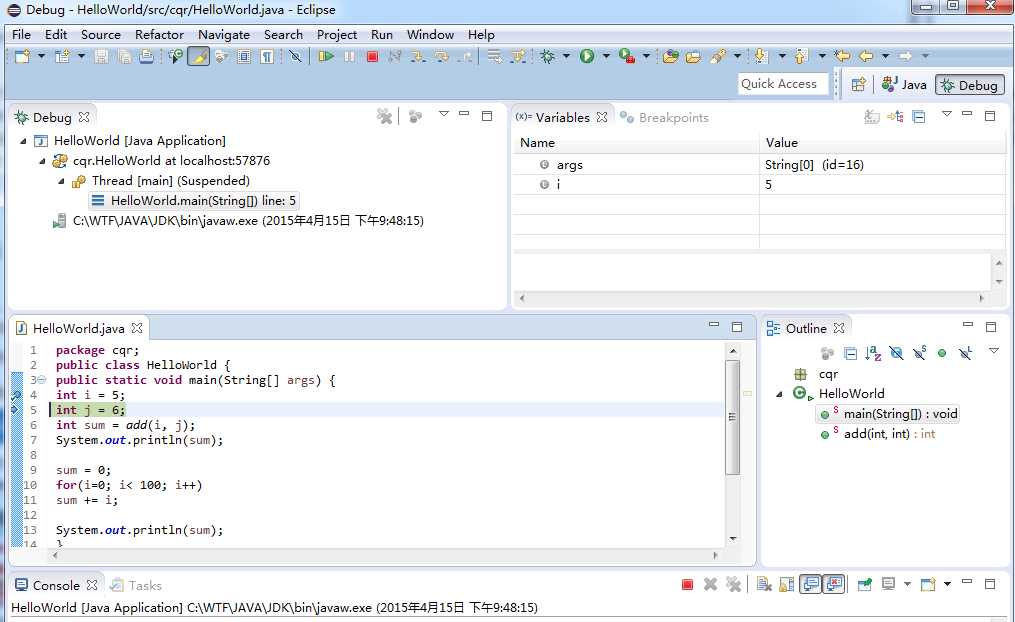
9.单步执行效率较慢,要想让程序直接运行到第11行,可以在第11行设置断点,然后单击【Resume】图标(快捷键【F8】),程序就运行到了第11行
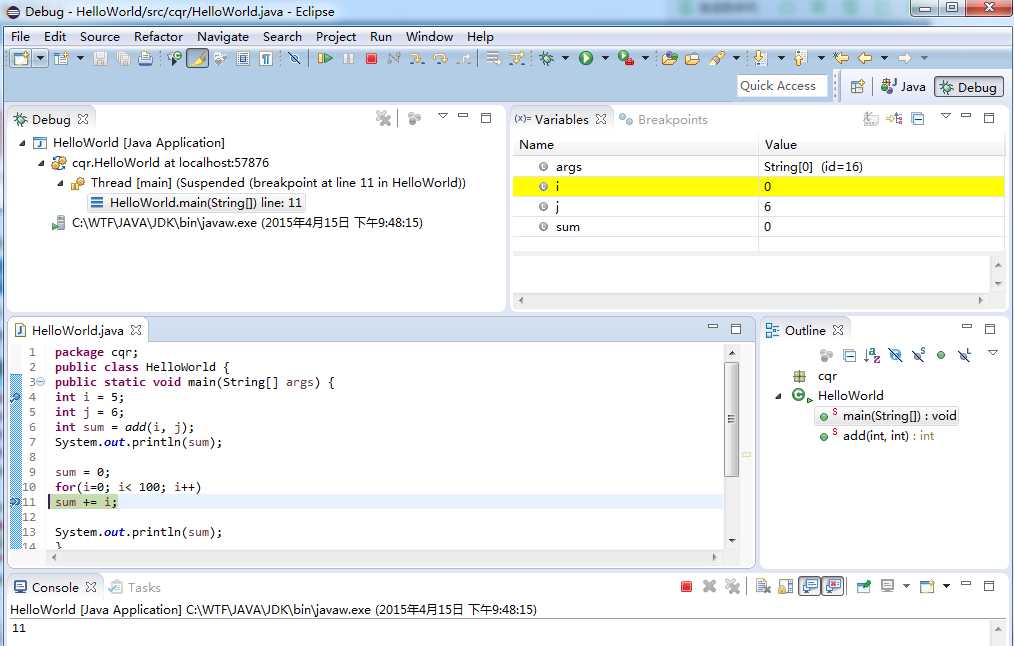
10.设置条件断点:在第11行左边单击鼠标右键,选择【Breakpoint Properties...】,设置条件【i==50】
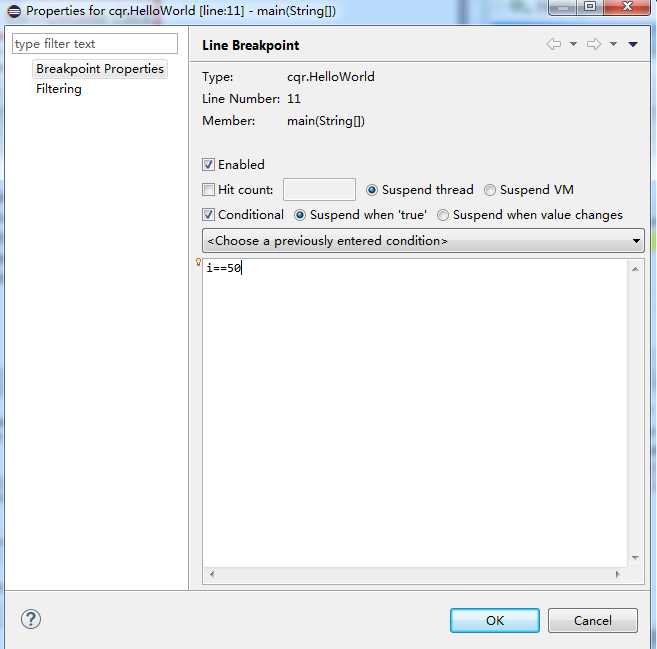
按一下【F8】,我们可以查看i的值是50

import java.io.*;
import java.util.Scanner;
class kaisa
{
public static void main(String[] args)
{
System.out.println("Please input the key:");
Scanner s=new Scanner(System.in);
int a =s.nextInt();
C(a);
}
public static void C(int k)
{
try
{
char b[];
BufferedReader br2=new BufferedReader(new InputStreamReader(System.in));
System.out.println("Please input the plain:");
String str2=br2.readLine();
b=str2.toCharArray();
System.out.println("The cipher:");
for (int i=0;i<str2.length() ;i++ )
{
char ch =(char)((b[i]-‘a‘+k)%26+‘a‘);
System.out.print(ch);
}
System.out.println();
}
catch (IOException e)
{
System.out.println(e.getMessage());
}
System.out.println("key="+k);
}
}
运行:
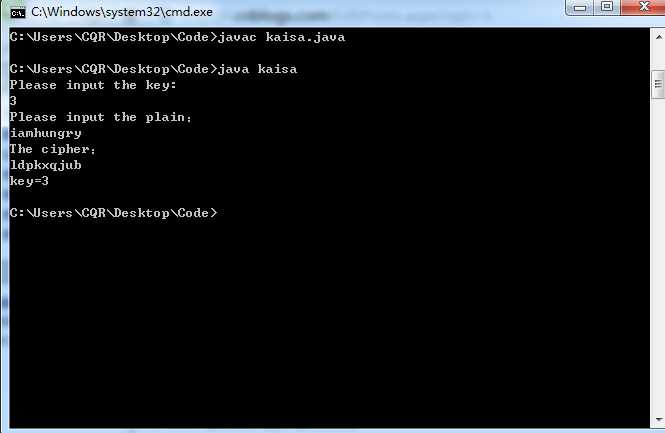
| 步骤 | 耗时 | 百分比 |
|---|---|---|
| 需求分析 | 5 | 6.25% |
| 设计 | 5 | 6.25% |
| 代码实现 | 40 | 50% |
| 测试 | 20 | 25% |
| 分析总结 | 10 | 12.5% |
1.命令行常用指令不熟练,Linux和Windows下的命令行指令大致相同,但很多细节方面不太一样,如windows下不能用【ls】查看目录、不需要输入【pwd】直接可显示当前工作路径等
2.Eclipse中,当打出前括号时会自动生成后括号,一开始因为不知道总是多出很多后括号,导致编译失败
3.实验楼虚拟机运行慢、反应迟钝,且很容易卡死挂住,加上学校内网速普遍偏慢,浪费太多时间。
1.学到一些新的常见命令行指令,如 编译一个.java文件 :javac -d . 类名.java;在命令行中运行.class文件:java 包名.类名等
2.初次体验Linux和虚拟机,不知道是实验楼还是网速或者别的原因,总之感觉很不好……实验内容步骤都很基础,本可以很快完成,但实际却耗费我两晚的自由学习时间。个人觉得实验楼是前景不错的技术学习、交流平台,但尚未发展成熟。后面的实验若还是这种将大把时间用在等虚拟机反应上,我更愿意对照步骤在Windows系统中完成;另一方面,打算有空时多接触Linux环境,感受java的跨平台性并且学习处理不同平台间的差异和联系。
标签:
原文地址:http://www.cnblogs.com/20135310cqr/p/4430714.html